Suchparameter konfigurieren und abfragen
Suchparameter konfigurieren
Die Suchparameter können folgendermaßen konfiguriert werden.
Über Suchkonfiguration kann die standardisierte, ggf. leere Default Suchabfrage verwendet werden oder es wird eine individuelle Suchabfrage eingestellt.

Abbildung: Suchparameter Konfiguration
Für die Suchabfrage können folgende Suchparameter ausgewählt werden:
- Cluster
- Daemon
- Quelle
- Aktion
- Ziel
- Objekt-Beschreibung
- Job-Beschreibung
- Status
- Ergebnisse
- Ext. User
- Jobs älter als (Tage)
- Zeitraum (erzeugt, geändert oder beendet)
- Logging
- Jobs
Über das jeweilige Dropdown-Menü können die bereits angelegten Auswahlmöglichkeiten ausgewählt werden bzw. über eine Texteingabe beschrieben werden.
Sind alle gewünschten Änderungen bzw. Anpassungen bei den Suchparametern konfiguriert worden, kann diese Suchkonfiguration gespeichert werden:
Speichern als → Erstelle Suchkonfiguration (Neues Fenster) → Konfigurations-Name → "Persönlicher Konfigurations-Name eingeben" → Speichern als bestätigen.
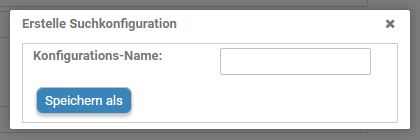
Abbildung: Suchkonfiguration speichern
Nun kann diese individuell angelegte Suchkonfiguration über das Dropdown-Menü ausgewählt werden.
Individuell angelegte Suchkonfigurationen können auch nachträglich bearbeitet werden.
Hierzu wird die individuelle Suchkonfiguration über das Dropdown-Menü ausgewählt und die gewünschten Änderungen werden in den jeweiligen Suchparameteroptionen durchgeführt.
Mit dem Button Speichern werden die Änderungen übernommen und die Suchkonfiguration überschrieben.
Löschen einer gespeicherten Suchabfrage: Die Suchkonfiguration aus dem Dropdown Menü auswählen und den Button Löschen betätigen.
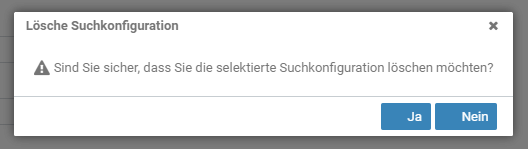
Abbildung: Suchkonfiguration löschen
Suchergebnisse
Sind alle oben genannten Einstellungen und Filter für die Suchabfrage konfiguriert, kann diese über Suche Jobs gestartet werden.
Die Suchergebnisse werden als Tabelle unterhalb der Suchparameter-Maske ausgegeben.
Das Bearbeiten der Suchergebnis-Tabelle erfolgt wie bei Beendete Jobs.
